|
1652| 0
|
[M10教程] 【义教指南】八年级 物联网与探索第10课物物互通有新径 |

|
本帖最后由 zoey不种土豆 于 2025-3-21 16:21 编辑 【义务教育信息科技教学指南】八年级 物联网实践与探索模块 第10课中要求学生了解MQTT协议的通信机制,并通过搭建MQTT服务器,初步认识物联网服务平台的功能,了解不同的MQTT服务器搭建过程。描述原文如下图: 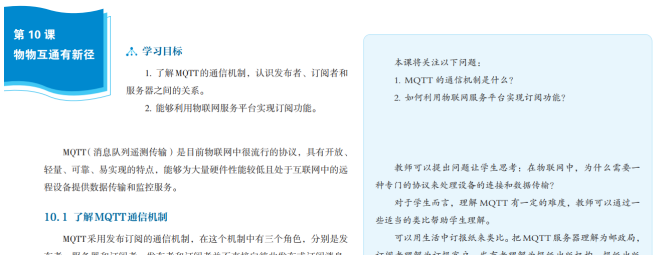 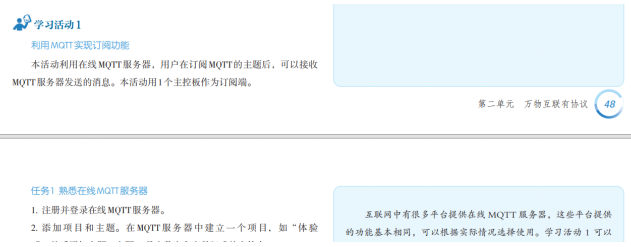 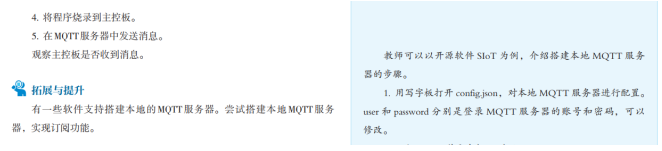  实验设计 结合指南课程中对于MQTT服务器搭建和主题订阅的实践要求,我们利用行空板M10信息科技实验盒(后称“实验盒”)上内置的WiFi通信芯片,分别结合在线物联网服务平台——Easyiot和本地物联网服务平台——SIoT平台设计实验,帮助学生完成不同MQTT服务器搭建和订阅消息方法的学习,直观体验MQTT协议通讯的过程。 >> 实验1(10-1):利用MQTT实现订阅功能 >> 实验2(10-拓展与提升):搭建MQTT本地服务器 10-1利用MQTT实现订阅功能 活动目标 学习目标 感受MQTT协议的通信过程 掌握订阅MQTT主题的方法。 实操目标 实验盒使用MQTT协议在easyiot平台订阅主题并将接收到的消息显示在屏幕上。  活动准备 硬件清单 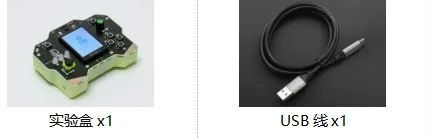 软件使用 Mind+编程软件x1 下载地址:https://www.mindplus.cc 活动过程 本次活动要订阅主题消息并把消息显示出来。这里我们使用的MQTT平台为Easyiot。 1. 硬件连线 长按ON/OFF按钮启动实验盒。 使用USB连接线将实验盒连接到计算机,同时确保计算机处在一个流畅的网络环境下。 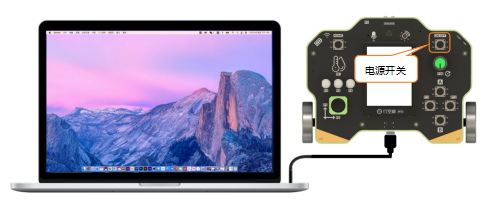 2. 准备软件 按照下图步骤,设置Mind+软件编程方式为Python代码编程,并完成实验盒连接。 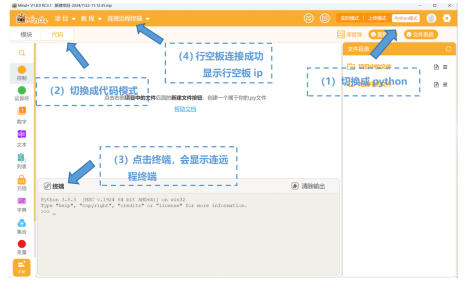 之后我们要熟悉一下MQTT在线平台,这里我们用的是Easy Lot。 中国服务器:https://iot.dfrobot.com.cn 全球服务器:https://iot.dfrobot.com 注册完成登陆自己账号进入物联网平台,进入物联网平台后,点击顶部菜单的“工作间”,在工作间里即可新建自己的设备。 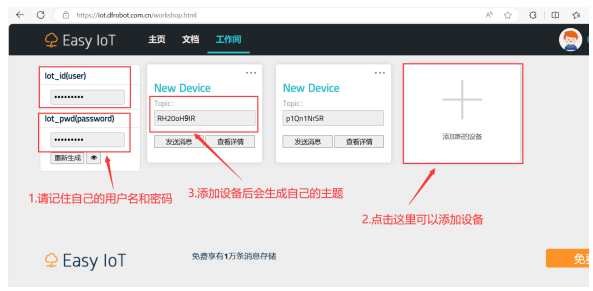 这里我们要记住这几个东西:lot_id , lot_pwd 和不同设备的Topic 。 点开设备的“发送消息”按钮后进入数据收发页面。 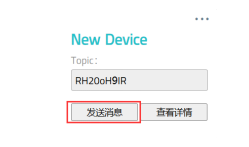 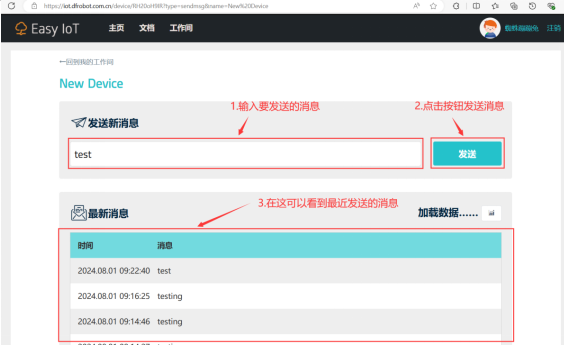 3. 编写程序 在编写程序前,首先参考第9课的方法,将实验盒连接到可以访问互联网的无线网络。 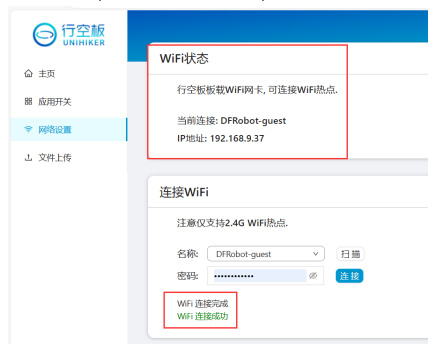 订阅服务器主题并显示的核心程序如下图所示: 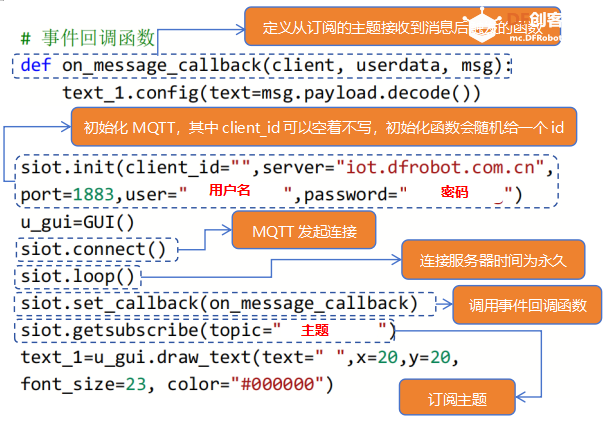 可以看到在初始化MQTT语句中,这里用的是中国服务器,如果用的是全球服务器,语句中server=“”中的网址要更换。其中”port=1883”是MQTT的服务器端口号,user、password以及topic要改为你创建的物联网平台对应的lot_id、lot_pwd和topic(之前记过)。 注意:可直接将第二单元第十课资源文件夹中对应的程序文件拖入“项目中的文件”使用。 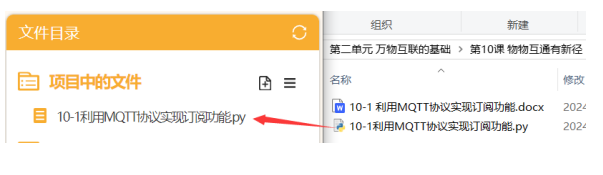 4. 运行程序 点击界面右上方的运行按钮,运行程序。 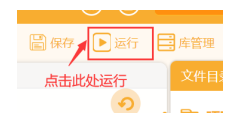 运行程序后我们服务平台网页,发送想要发送的信息,之后观察实验盒的反应。 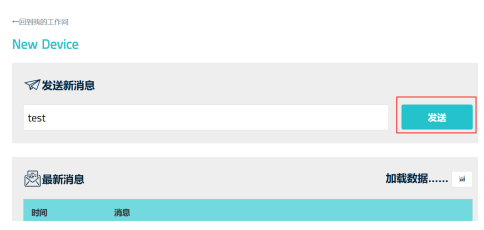  5. 测试及活动记录 接下来,同学们可以根据实践记录表操作一下并将结果记在表中。 [实践操作]填写实践记录表: (1) 你设置的主题是:。 (2) 你发送的消息是:。 (3) 屏幕上显示的是:。 (可以多测试几次) 思考题 为什么初始化MQTT时要设置账号和密码? 10-拓展与提升 搭建MQTT本地服务器 活动目标 学习目标 掌握搭建本地MQTT服务器的方法。 实操目标 成功搭建本地SIoT服务器,进入服务器的工作界面,完成数据发送。 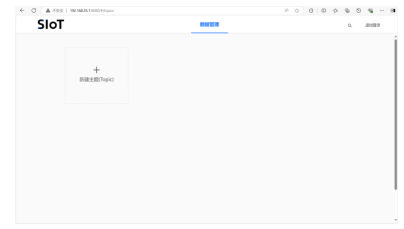 活动准备 硬件清单 同上一个活动 软件使用 Mind+编程软件x1:下载地址:https://www.mindplus.cc SIoT V2 下载:在网页的“2-软件下载”栏目下下载,网页连接如下:https://mindplus.dfrobot.com.cn/dashboard#target_4 活动过程 本次活动需要搭建本地MQTT服务器,同时要学会如何创建服务器的主题。 1. 服务器搭建与创建主题 (1) 下载win版本的SIoT V2解压后,双击start SIoT.bat 即可启动新版SIoT,启动之后会弹出小黑窗启动服务器。不要关闭小黑窗。 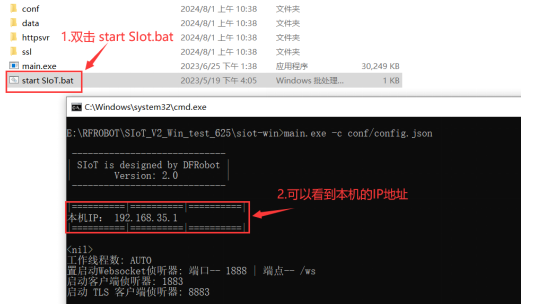 注意:启动时需要将SIoT添加到允许应用通过防火墙,勾选专用网络和公用网络,否则外部设备可能无法访问。 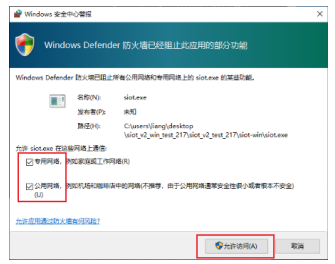 (2) 启动服务器之后打开浏览器,输入本机IP地址和“:8080”,进入服务器登陆界面。 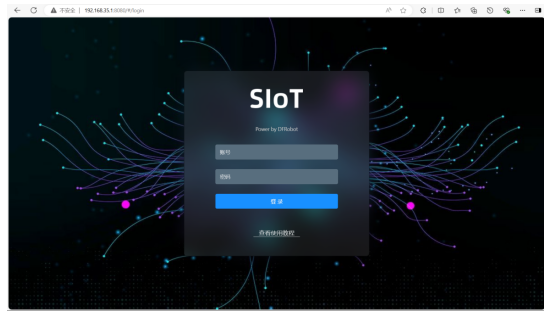 登录账号是siot,密码dfrobot。输入账号和密码后就能进入SIoT的数据管理界面。至此,服务器就搭建完了。 (3) 在SIoT服务器中新建一个主题。 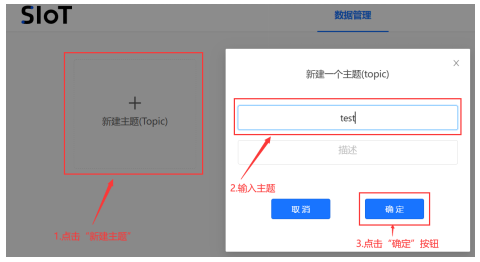 创建完成后可以看到主题名字,可以点击“查看详情”进入该主题的收发界面 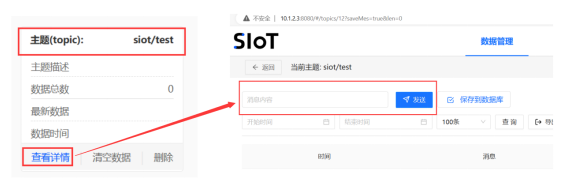 2. 配置网络 要实现实验盒和计算机的消息互通,需要将计算机和实验盒接入同一网络,即处于同一局域网中。具体操作方法如下: step1:将电脑接入无线网络(需使用 2.4G Wi-Fi); 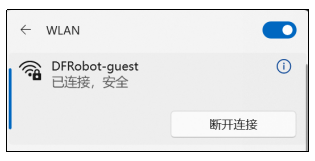 step2:参考第9课,将实验盒接入无线网络。  step3:检查设备IP地址,确定设备接入同一局域网。 电脑无线局域网IP可以通过Powershell查看。在电脑桌面上单击右键同时按下shift,在弹出的菜单中选择在此处打开Powershell窗口。 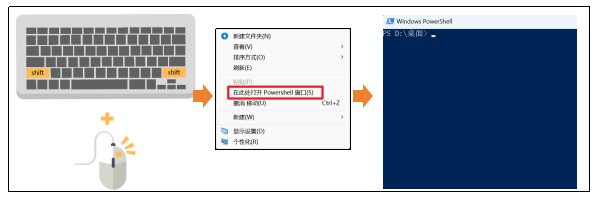 然后在powershell窗口中输入ipconfig即可查看电脑无线局域网IP。 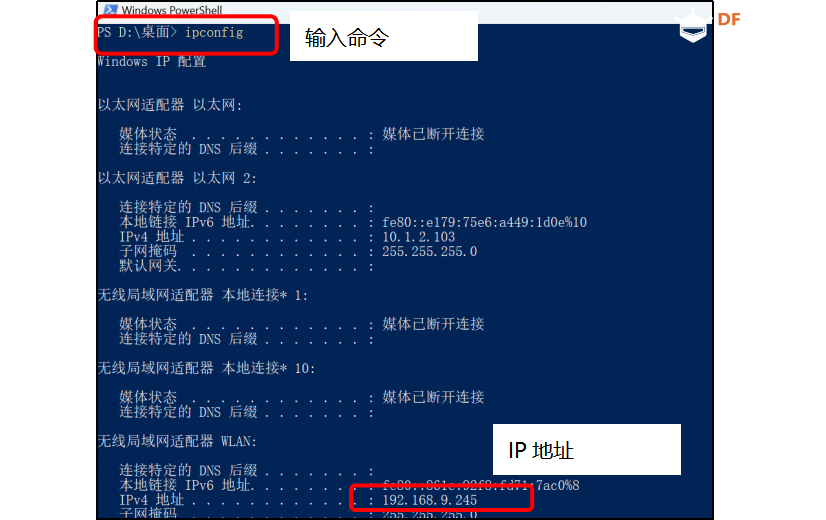 当实验盒无线连接IP和电脑无线局域网IP地址前面的网络部分(即以点分隔的前面三个数字)相同,则表示它们已经接入同一网段。此时,实验盒、电脑和无线路由器构成一个小型无线局域网,例如下图。  3. 修改运行程序 在10-1代码的基础上,修改服务器地址为查看的IP地址,修改用户名为siot,密码为dfrobot,主题为实际创建内容,如“siot/test”。 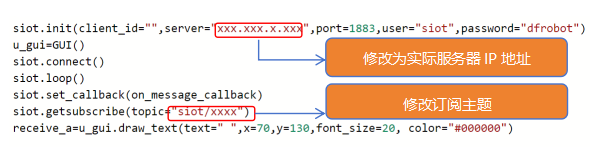 4. 测试及活动记录 我计算机的IP地址是: 我的服务器是否能正常发送数据,屏幕显示正常? (是/否) 5. 拓展知识 想一想:使用MQTT在线平台的话设备一定要连接互联网,会受网络波动的影响并且数据存储在网站上有一定的不安全性,而用计算机搭建服务器的话在整个系统中就需要添加一个计算机,设备就变多了,我们有没有其他搭建服务器的方法? 我们在实验盒上其实也可以搭建SIoT服务器,在实验盒上运行服务器与在线服务器相比可以避免网络问题,数据独立存储,可24小时运行;与在计算机上搭建的服务器相比实验盒更加便捷,搭建了服务器的实验盒也可以发布消息或者订阅主题,可以脱离计算机使用。接下来就介绍一下如何在实验盒上搭建: 注意:在一切开始之前,我们要先把电脑连接到局域网下。 首先我们要 检查SIoT是否开启,具体操作如下图所示: 方法1: 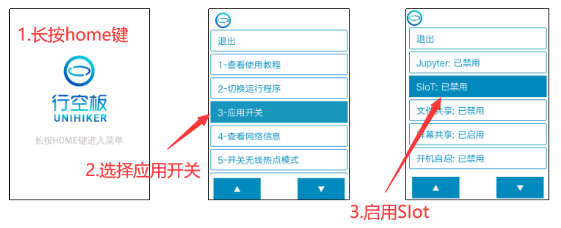 方法2(推荐):浏览器输入10.1.2.3 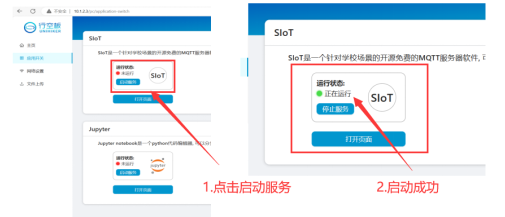 启用SIoT后点击打开页面进入登录页面,登录账号是siot,密码dfrobot。 注意事项:如果进入的登录页面与下文的不一致,那应该是使用的SIoT V1,可以参考下面的升级到SIoTV2(后续课程中会使用到的物联网服务平台): https://mindplus.dfrobot.com.cn/dashboard#target_4 如过登录之后页面和用计算机搭建的服务器页面一样,那就说明你搭建成功了! 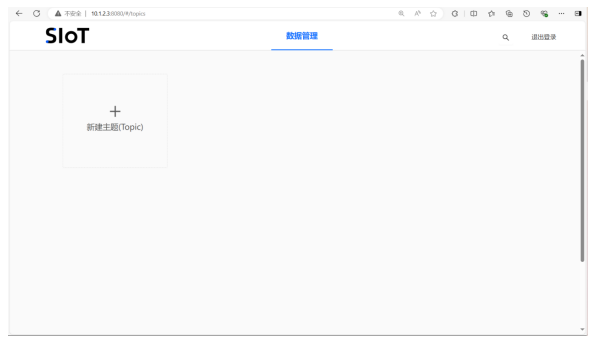 要注意的是,电脑上搭建的服务器和实验盒搭建的服务器是两个不同的服务器,所以数据是不能共享的。 |
 沪公网安备31011502402448
沪公网安备31011502402448© 2013-2026 Comsenz Inc. Powered by Discuz! X3.4 Licensed